Iyesmi:

1. lépés: megnyitás
Megnyitjuk a fotónkat. Ha már félig készen van a lapunk, akkor természetesen rétegként. (Kapásból meg is duplázhatjuk a kép rétegét, hogyha valami esetleg mégsem úgy történik vele, mint mi szeretnénk, akkor ne kelljen megint előbányászni.)
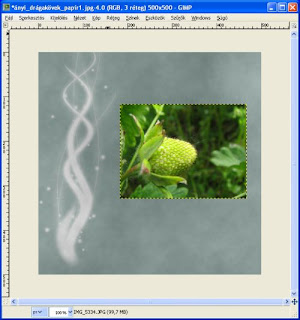
2. lépés: kivágás
Az Ellipszis kijelölési eszközzel kijelöljünk a képnek azt a részét, amit majd háttérrel látunk el. A kijelölést megfordítjuk (Ctrl+I), majd törlés a Delete gombbal. A képből egy kör/ellipszis alakú rész kell, hogy látszódjon.
Előfordulhat, hogy a letörölt terület nem eltűnt, hanem fehér színű lett, ilyenkor a Képablakban a Réteg / Átlátszóság / Alfa-csatorna hozzáadása menüpontra klikkeljünk rá, majd megint következzék a törlés a Delete gombbal. Most már biztosan jó.
A kijelölést ne szüntessük még meg!
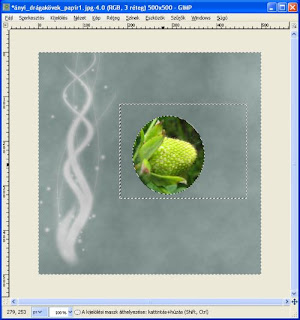
3. lépés: nagyobb kijelölés
Válasszuk a Képablakban a Kijelölés / Szűkítés... menüpontot. Egy új ablak nyílik, amiben beállíthatjuk, hogy az eredeti kijelölésnél hány px-lel "kijjebb" legyen az új kijelölés. Adjunk meg egy értéket és OK.
Ha zavar, hogy szűkítettük a kijelölést, pedig az szemmel láthatóan nagyobb lett ( a képhez képest), akkor először fordítsuk meg a kijelölést:Ctrl+I, majd válasszuk a Kijelölés / Növelés... menüpontot. Ez utóbbi talán egyszerűben kezelhető megoldás.
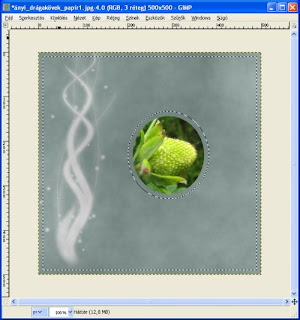
4. lépés: háttérválasztás
Válasszuk ki azt a papírt, amit a kör hátterének szánunk és tegyük aktívvá annak a rétegét (vagyis a Rétegek ablakban ez legyen kijelölve, vagyis ez a réteg legyen színes).
Ha még ezt a papírt nem hoztuk be a képbe, akkor nyissuk meg rétegként. A kijelölést még mindig ne szüntessük meg!
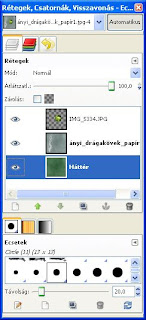
5. lépés: háttérpapír
A háttérnek szánt papír rétegén törlés.
6. lépés: rétegsorrend
Végül beállítjuk a rétegek sorrendjét a Rétegek ablakban az alul található kis zöld nyialcskákkal.
A sorrend: fénykép-háttérpapír.
Készen is vagyunk :-)
Megjegyzés: ezzel a módszerrel (kijelölés nöelése/szűkítése) bármilyen alakú kijelölést tudunk módosítani!
Felhasználtam:
 a saját kis készleteme, ami letölthető innen :-)
a saját kis készleteme, ami letölthető innen :-)












1 megjegyzés:
Nagyon szupi ez a leírás, meg fogom alvás időben próbálni, mert most is az ölemben kotlik a drágám.
Megjegyzés küldése